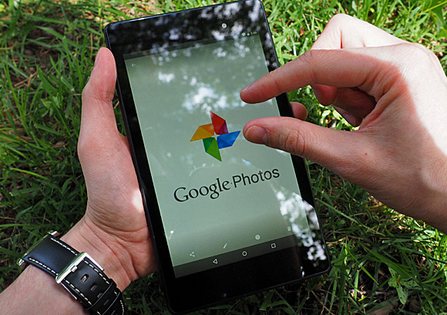ဤဆောင်းပါးတွင်၊ အခြားသူများနှင့် ဓာတ်ပုံများမျှဝေခြင်းကို ရပ်တန့်နည်းကို ဆွေးနွေးပါမည်။
အကြိမ်များစွာ ကျွန်ုပ်တို့သည် ဓာတ်ပုံအချို့ကို မျှဝေသည့်အတွက် ပရိသတ် သို့မဟုတ် လူများကို ခွဲခြားသတ်မှတ်လိုပေမည်။
သို့မဟုတ် သီးခြားဗီဒီယိုများ၊ သို့သော် ဤအင်္ဂါရပ်ကို မည်သို့ရယူရမည်ကို ကျွန်ုပ်တို့မသိပါ၊ မျှဝေခြင်းဝန်ဆောင်မှုကို မည်သို့ရပ်တန့်ရမည်ကို သိရန်၊ သင်လုပ်ဆောင်ရန်သာဖြစ်သည်။
ဤအဆင့်များကို လိုက်နာပါ-
ပထမဦးစွာ သင့်တွင် Android ဖုန်းများရှိပါက၊ အောက်ပါတို့ကို လိုက်နာပါ။
Google Photos အက်ပ်သို့ သွားပါ။
ပြီးရင် share ကိုနှိပ်ပါ။
အယ်လ်ဘမ်တစ်ခုကို နှိပ်ပြီးဖွင့်ပါ၊ ဖွင့်သောအခါတွင်၊ အိုင်ကွန်ကို နှိပ်ပါ။ နောက်ထပ်
သင့်အတွက် မီနူးတစ်ခု ပေါ်လာမည်ဖြစ်ပြီး ရွေးချယ်စရာများကို နှိပ်ပါ၊ ထို့နောက် “မျှဝေရန်” ရွေးချယ်မှုကို နှိပ်ပါ။
ပြီးရင် stop sharing ကိုနှိပ်ပါ။
ထို့ကြောင့်၊ ကျွန်ုပ်တို့သည် အခြားသူများနှင့် ဓာတ်ပုံအယ်လ်ဘမ် သို့မဟုတ် ဗီဒီယိုများကို မျှဝေခြင်းကို ရပ်တန့်လိုက်ပါပြီ။
ဒုတိယအနေနှင့်၊ သင်အရင်က မျှဝေထားသော အယ်လ်ဘမ်များမှတစ်ဆင့် ဓာတ်ပုံ သို့မဟုတ် ဗီဒီယိုများ ထည့်သွင်းခြင်းမှ သုံးစွဲသူများအား မည်သို့တားဆီးရမည်နည်း-
Google Photos အက်ပ်သို့ သွားပါ။ ပြီးလျှင် app ကိုဖွင့်ပါ။
ပြီးလျှင် share ကိုနှိပ်ပါ။
ထို့နောက် အယ်လ်ဘမ်ကိုဖွင့်ပါ၊ ၎င်းကိုဖွင့်သောအခါတွင် အိုင်ကွန်ကို နောက်ထပ်နှိပ်ပါ။ ပြီးလျှင် Options ကိုနှိပ်ပါ။
နောက်ဆုံးတွင်၊ "ပူးပေါင်းဆောင်ရွက်မှုကိုရပ်ရန်" ရွေးချယ်မှုကိုရွေးချယ်ပြီး ကလစ်နှိပ်ပါ။
ထို့ကြောင့်၊ သင်နှင့် ဓာတ်ပုံ သို့မဟုတ် ဗီဒီယိုများ မမျှဝေခြင်းဖြင့် ယခင်က သင်မျှဝေခဲ့သော သူငယ်ချင်း သို့မဟုတ် အခြားသူများကို ကျွန်ုပ်တို့ တားဆီးထားပါသည်။
ထို့ကြောင့်၊ ကျွန်ုပ်တို့သည် ဓာတ်ပုံများ သို့မဟုတ် ဗီဒီယိုများမှတစ်ဆင့် အခြားသူများနှင့် မျှဝေခြင်းဝန်ဆောင်မှုကို မည်သို့ရပ်တန့်ရမည်နည်း။